
Používanie Apple Intelligence so Siri na Macu
Siri je inteligentná asistenčná služba vstavaná do vášho Macu, ktorej účelom je zjednodušiť a zrýchliť vaše každodenné úlohy. S funkciou Apple Intelligence* má Siri nový dizajn a je viac prirodzená a užitočná. Keď je Siri aktivovaná, zobrazí sa vyhľadávacie pole Siri a zostane zobrazené, kým ho nezavriete, aby ste mohli pokračovať vo svojej práci a súčasne konverzovať so Siri.
Siri taktiež sleduje, ak trochu popletiete svoje slová počas hovorenia požiadavky. Môžete napríklad povedať „Siri, set an alarm—wait no, sorry, I meant a timer for 10 minutes—actually, let’s make that 15.“ (Siri, nastav budík… počkaj, nie, prepáč. Mám na mysli časovač na 10 minút… Vlastne daj to na 15 minút.) Siri pochopí, čo ste mysleli a nastaví časovač na 15 minút.
Okrem používania svojho hlasu môžete tiež požiadavky na Siri napísať. Môžete tiež využiť znalosti Siri o produktoch na získanie odpovedí na otázky o vašich Apple produktoch.
A ak jej to dovolíte, Siri môže využívať ChatGPT a získať ešte viac odborných znalostí. Pozrite si tému Používanie ChatGPT s Apple Intelligence.
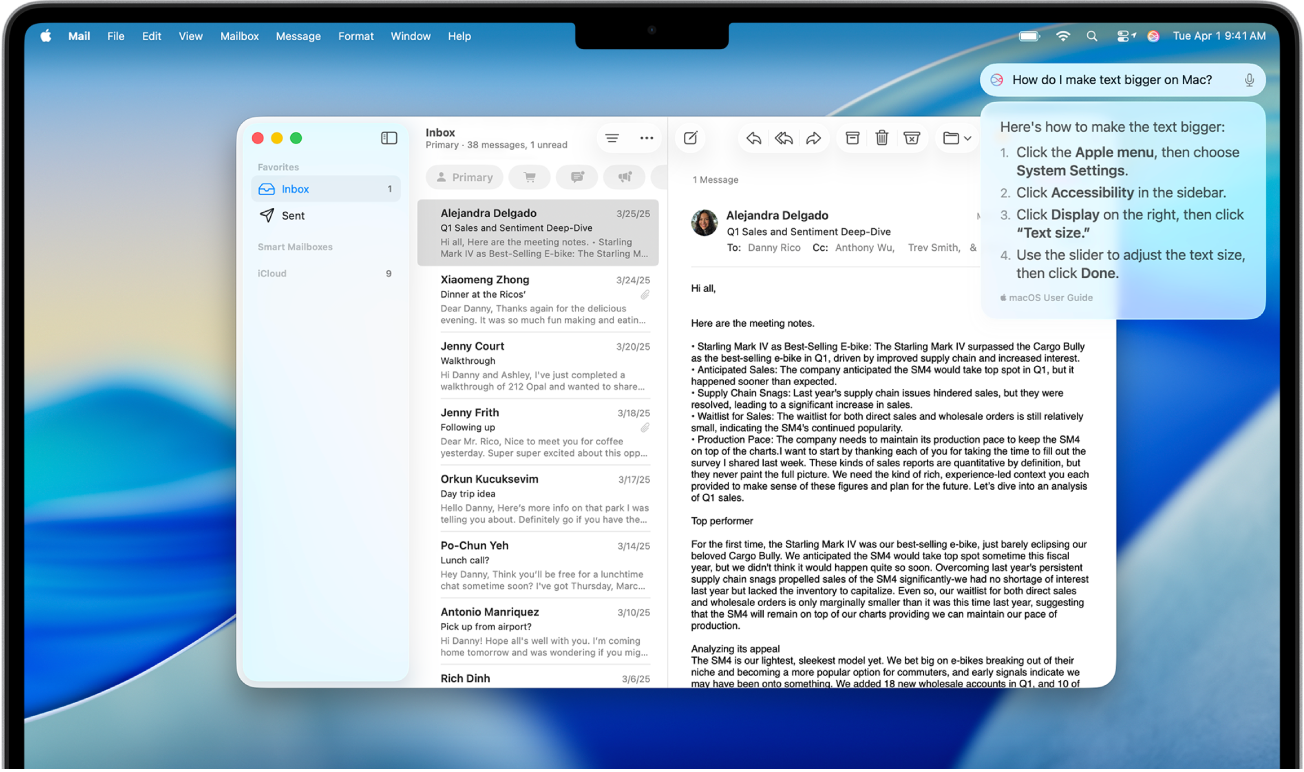
Poznámka: Funkcia Apple Intelligence nie je dostupná vo všetkých modeloch Macu ani vo všetkých jazykoch alebo regiónoch.** Ak chcete získať prístup k najnovším funkciám, uistite sa, že používate najnovšiu verziu systému macOS a máte zapnutú funkciu Apple Intelligence. Dostupnosť a funkcie Siri sa líšia podľa jazyka a podľa krajiny alebo regiónu. Ďalšie informácie nájdete na webovej stránke dostupnosti funkcií systému macOS.
Napíšte to Siri
Ak nechcete rozprávať nahlas, môžete to Siri napísať, napríklad ak sa nachádzate na tichom mieste, ako je napríklad stretnutie alebo knižnica.
Ak chcete rýchlo písať Siri, dvakrát stlačte kláves Command ![]() a potom napíšte svoju požiadavku.
a potom napíšte svoju požiadavku.
Ak je funkcia Apple Intelligence vypnutá alebo nie je k dispozícii vo vašom jazyku alebo regióne, aj napriek tomu môžete Siri napísať tak, že zmeníte nastavenia prístupnosti. Pozrite si tému Zmena nastavení prístupnosti v časti Siri.
Zadávajte požiadavky na Siri, ktoré zachovávajú kontext
S Apple Intelligence môžete zadávať požiadavky na Siri, ktoré nadväzujú na predchádzajúce požiadavky, čím zachováte kontext toho, čo ste už povedali.
Môžete napríklad požiadať Siri o niečo ako „How are the San Francisco Giants doing this season?“ (Ako sa darí tímu San Francisco Giants túto sezónu?) Potom sa spýtajte: „When are they playing next?“ (Kedy hrajú najbližšie?) A nakoniec: „Add that to my calendar.“ (Pridaj to do môjho kalendára.)
Spýtajte sa Siri otázku alebo ju požiadajte, aby pre vás niečo urobila.
Ihneď po tom, ako poviete požiadavku, vyslovte ďalšiu požiadavku.
Spýtajte sa Siri na svoje Apple produkty
Vďaka znalostiam Siri o produktoch môžete získať odpovede na otázky o svojom Macu, ako aj o ďalších Apple produktoch, ako napríklad iPhone, iPade, Apple Watch, HomePode, AirPodoch a Apple TV 4K.
V podporovanom jazyku položte Siri otázku napríklad takto:
„Where do I name a group text on Mac?“ (Kde pomenujem skupinovú textovú správu na Macu?)
„How do I import photos on Mac?“ (Ako urobím import fotiek na Macu?)
„How do I take a screenshot on a Mac?“ (Ako urobím na Macu snímku obrazovky?)
„How do I make the text on my Mac bigger?“ (Ako zväčším text na Macu?)
„Tell me how to connect my AirPods to my iPhone.“ (Povedz mi, ako si pripojím moje AirPody k iPhonu.)
„How do I play sound from my TV through HomePod?“ (Ako prehrám zvuk z môjho TV cez HomePod?)
„How do I add an emoji on Mac?“ (Ako pridám emoji na Macu?)
„How do I make my own Memoji?“ (Ako si vytvorím svoje vlastné Memoji?)
Ak chcete zistiť viac o Apple Intelligence a súkromí, pozrite si tému Apple Intelligence a súkromie. Ak chcete zistiť viac o súkromí a Siri, pozrite si tému Siri, Diktovanie a súkromie.